Открытый бета-тест приложения Wylsacom — Wylsacom
Мы долго работали и наконец-то готовы дать пощупать первую открытую бета-версию приложения Wylsacom. Уже сейчас вы можете в одном месте читать материалы с нашего сайта, смотреть видео с YouTube, послушать первый после долгого перерыва подкаст и много чего ещё. И, если честно, это далеко не всё.
Но нам уже сейчас нужна ваша помощь, чтобы протестировать, как мы справляемся с нагрузками, и отловить самые мелкие баги.
Как принять участие?
Для этого вам понадобится любой iPhone, на котором установлена iOS 12 и выше. Если с этим всё хорошо, то нужно просто заполнить Google Форму: указать имя и фамилию (это требование Apple), а также ваш Apple ID. После чего можете переходить в App Store и устанавливать TestFlight на iPhone, который будет использоваться для тестирования. Кстати, вы можете установить приложение сразу на несколько своих устройств.
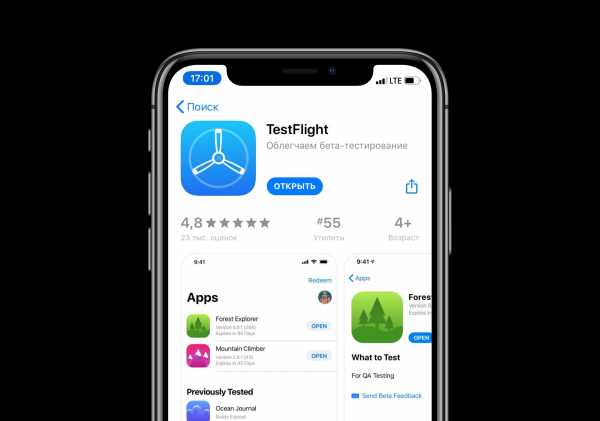
После этого останется только подождать, пока мы соберём все заявки и подключим тестировщиков к сборке. Не стоит пугаться, если это произойдёт не моментально.
Как узнать, что мне открыт доступ?
Вам придёт приглашение на почту, которая привязана к вашему Apple ID. Как только вы получите письмо, откройте его и нажмите «Просмотреть в TestFlight» или «Начать тестирование». После чего произойдёт переход в TestFlight (вы же установили его заранее, да?), где появится наше приложение. Ну а дальше его нужно просто установить, прямо как в App Store.
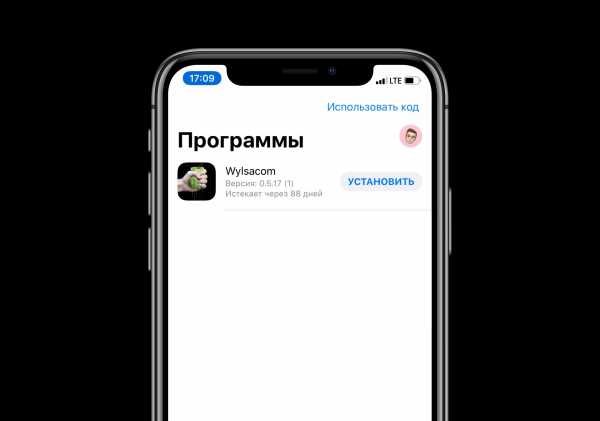
А я точно получу доступ?
Всё зависит от количества желающих. Apple разрешает подключать к бета-тесту не более 10 000 внешних тестировщиков, поэтому чем раньше вы отправите свои данные, тем больше вероятность получить заветную ссылку.
Нашёл баг, куда писать?
Если у вас установлена iOS 13, то отправить обратную связь можно прямо из бета-версии приложения. Для этого достаточно сделать снимок экрана, открыть его по тапу на миниатюру и поделиться с нами, выбрав пункт «Поделиться отзывом о бете».
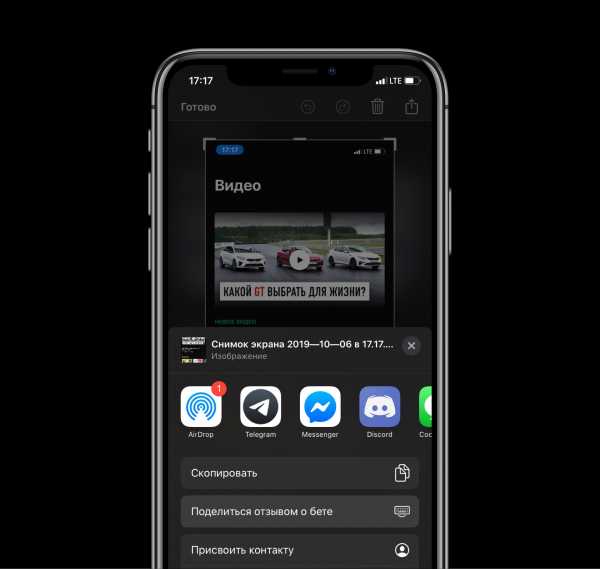
Мы будем рады более подробной информации об ошибке: вы можете описать как саму ошибку, так и шаги, которые требуется повторить для её воспроизведения.
Если же у вас установлена более ранняя версия iOS, то вам придётся перейти в TestFlight, нажать на карточку приложения и выбрать «Отправить отзыв о бета-версии».
Мы будем иногда отправлять апдейты с новыми фичами, и бета-тестировщики получат их первыми. Вам точно так же придёт письмо на почту, а в TestFlight появится кнопка «Обновить».
Если у вас возникли сложности с установкой бета-версии приложения через TestFlight, то можете воспользоваться гайдом Apple. А если у вас есть полезные мысли по поводу приложения, можете писать нам на почту [email protected].
wylsa.com
еще раз о Testflight / Habr
Трудно отыскать iOS-разработчика, никогда не пользовавшегося для тестирования своих приложений сервисом TestFlight, или хотя бы не слышавшего о нем. Его популярность в феврале этого года подтвердила сама Apple, купив компанию Burstly, благодаря которой в свое время появился TestFlight.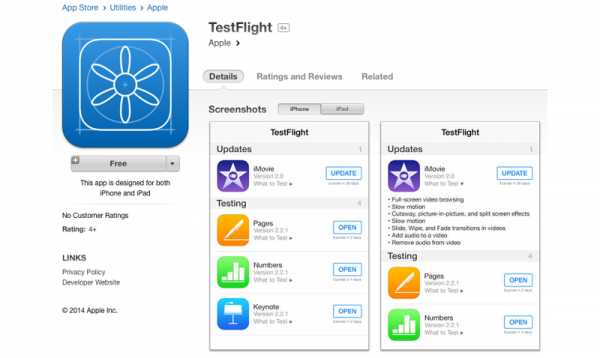
Как известно, Apple не из тех, кто бросает деньги на ветер — 9 сентября Apple представила TestFlight в App Store уже под своим брендом.
До прошлой недели некоторые разработчики могли пользоваться сервисом, скачав приложение, после релиза iOS 8.1 сделала инструментом общедоступным, значительно расширив при этом количество бета-тестеров, которых каждый девелопер может пригласить, разослав им через iTunes Connect приглашения со своего email-адреса.
На сайте Developer Center открылся специальный раздел TestFlight, который официально стал частью инструментария для разработки iOS-приложений и основным ресурсом для бета-тестеров, где они могут прямо из приложения скачивать новые билды тестируемых игр и приложений, и отправлять отчеты. Основные отличия от TestFlight, которым мы пользовались и год, и два назад:
Для тестеров:
Получив инвайт для бета-тестирования приложения в TestFlight и используя ссылку, тестеры скачивают официальное приложение сервиса из App Store, минуя этапы поиска и отсылки разработчику UDID девайса для участия в тестировании и последующей установки специального профиля на свое устройство. О появлении нового билда тестируемого приложения также уведомит TestFlight (ранее для этой цели использовались сообщения по e-mail).
Для разработчиков:
Разработчик может одновременно тестировать до 10 различных приложений. При загрузке бета-сборки из Xcode добавляем и имена и email будущих тестеров, которых приглашаем в iTunes Connect. Инструкции по подготовке беты и настройки листа тестеров в видеотуториале – здесь и здесь.
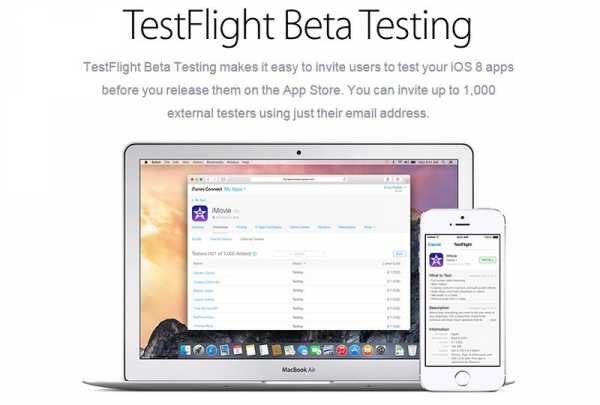
Тестеры делятся на две группы: внутренние (25 членов команды и особо доверенных лиц с более широкими техническими полномочиями, каждый может использовать до 10 устройств) и внешние – все остальные.
Как только разработчик счел приложение готовым для внешнего тестирования, он приглашает до 1000 новых тестеров. Возможность открыть тысяче сторонних бета-тестеров доступ к приложению разработчик получает после прохождения Beta App Review, подтверждающего соответствие испытываемой программы App Store Review Guidelines – то есть правила те же, что и для публикаций пользовательских версий приложений. Для тестирования своими силами, разработчик не обязан посылать приложение на Beta App Review.
Плюсы:
Чем больше тестеров – тем лучше. Теперь можно тестировать программы с помощью не только довольно узкого круга искушенных экспертов, но и широкой пользовательский аудитории, каждый из которой со своей колокольни способен подсказать то, чего вашему приложению, возможно, как раз остро недостает.
habr.com
TestFlight / Аркадия corporate blog / Habr
С каждым годом становится всё очевиднее, что для распространения тестовых версий iOS-приложений нужны специализированные сервисы. Это актуально не только для компаний, занимающихся разработкой приложений в “промышленных масштабах”, но и для инди-разработчиков. Причины: увеличение количества устройств с “нестандартным”/”не кратным” размером экрана, отличия в архитектуре центрального и графических процессоров — всё то, что раньше было повседневностью для разработки под Android, теперь становится справедливым и для iOS.
В своей серии статей я собираюсь поделиться результатами сравнения нескольких сервисов дистрибуции и в результате помочь другим, кто стоит перед таким же вопросом выбора.
В обзоре участвуют следующие сервисы (в таком порядке и будут публиковаться части обзора):
- Apple TestFlight
- HockeyApp
- Ubertesters
- Crashlytics (как часть Fabric)
TestFlight старой версии не будет рассмотрен, так как хотя он по-прежнему работает и доступен по адресу www.testflightapp.com, использование его в долгосрочной перспективе не имеет смысла по ряду причин:
- нет никаких гарантий, что Apple не приостановит или не прекратит его работу в любой момент
- SDK сервиса не доступно для скачивания, более того невозможно использовать сервис, если приложение использует SDK
- сервис больше не является кросс-платформенным, поддерживается только распространения приложений для iOS (подробнее)
Важно! Буквально накануне публикации статьи команда TestFlight (старой версии) разослала уведомление, в котором сообщается, что старый сервис прекратит свою работу 26 февраля 2015 года (подробности).
Система оценки: сервисы будут оценены по 10-балльной шкале по каждому из разделов (Регистрация и интеграция, Основной функционал, Дополнительный функционал, Continuous Integration). Суммарная оценка позволит определить победителя (итоговое заключение войдет в последнюю часть обзора).
Регистрация и интеграция
Для использования сервиса кроме аккаунта разработчика (iOS Developer Program) необходимо получить доступ к iTunesConnect. Функционал зависит от роли (группы), к которой относится используемый аккаунт iTunesConnect. Пользователи из группы Technical могут:
- включать/отключать режим TestFlight Beta Testing для приложений (вкладка Prerelease)
- выбирать тестеров из списка доступных Internal Testers, но не имеют возможности формировать этот список на странице iTunes Connect -> Users and Roles -> TestFlight Beta Testers -> Internal
- формировать список внешних тестеров My Apps -> APP -> Prerelease -> External Testers (но для распространения версий для внешних тестеров приложение должно пройти ревью в Apple)
Пользователи из группы Admin обладают теми же правами, что и пользователи группы Technical, а также могут добавлять новых пользователей в список Internal Testers.
На данный момент установка или использование какого-либо специализированного SDK не требуется.
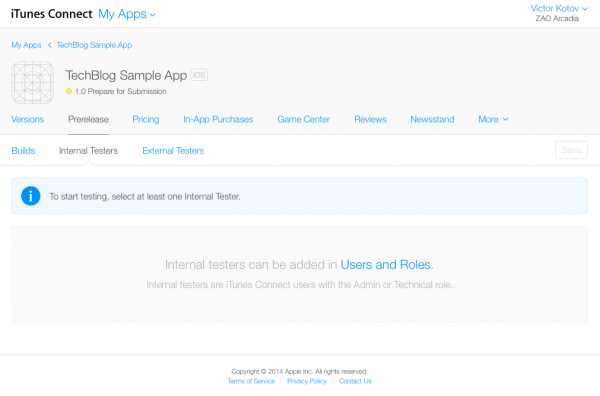
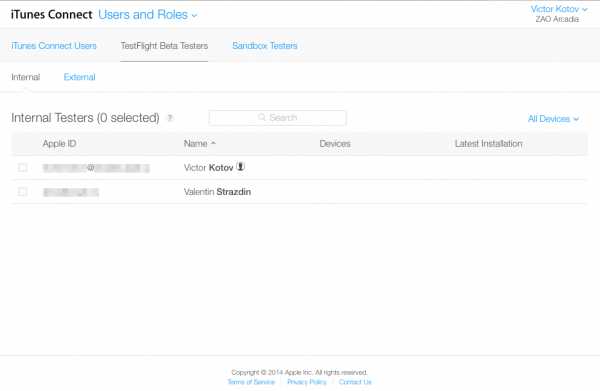
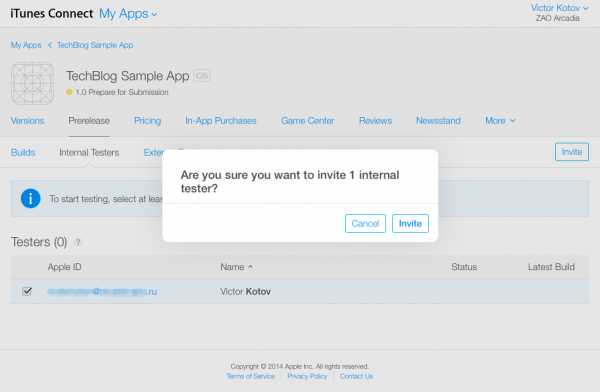
Оценка: 8/10.
Основной функционал
Если сравнивать новую версию TestFlight с тем, что было доступно разработчикам ранее в рамках стандартных сервисов Apple, то она, в чем-то, несомненно, является шагом вперед. Так, например, количество тестеров увеличено с условных 100 до 1125 (из которых 100 — это доступные и раньше устройства для AdHoc распространения, 25 — это внутренние тестировщики (Internal Testers), а 1000 — внешние (External Testers)), причем если ранее привязка осуществлялась к устройству, то теперь уникальным идентификатором является Apple ID, а значит каждый тестер может проверить работу приложения на всех доступных ему (и, конечно, поддерживаемых приложением) устройствах.
Разница между внутренними и внешними тестировщиками заключается в дополнительном шаге, который добавляется во втором случае: тестовая версия приложения должна быть отправлена для обзора и одобрена специалистами Apple (Beta App Review). Причем первоначальный обзор будет проводиться более тщательно, а все последнующие могут проходить быстрее (но не обязательно). Это, конечно, накладывает определенные ограничения на процесс разработки и требует дополнительного планирования фаз тестирования приложения, с учетом неопределенности сроков прохождения обзора (как и в случае с обычным обзором приложений перед публикацие в AppStore, при отказе в публикации, повторная заявка рассматривается снова в порядке очереди).
Но есть другие особенности, которые отличают решение Apple от альтернативных, увы, не в лучшую сторону:
- Приложение-клиент сервиса может быть установлен только на iOS 8.0 и выше, соответственно нет возможности тестировать приложения на устройствах с iOS предыдущих версий.
- Для распространения тестовых версий необходимо создать AppStore Distribution provisioning profile и настроить профиль приложения в iTunes Connect.
- Так как загрузка дистрибутива приложения осуществляется через стандартный визард Xcode -> Archive -> Export, необходимо чтобы проект приложения содержал 3 основных иконки.
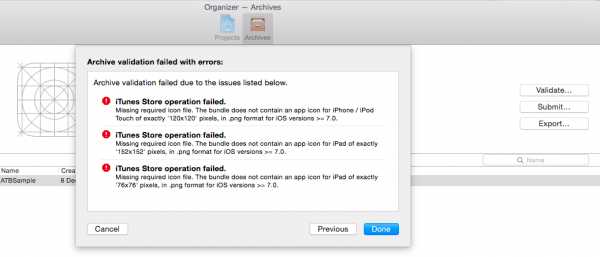
- Количество приложений, одновременно доступных для тестирование ограничено 10.
- Сервис работает очень медленно, это касается как скорости обновления списка доступных приложений и их версий, так и скорости скачивания/установки приложений на тестовые устройства.
- Отправка отзыва с тестового устройства осуществляется при помощи приложения-клиента, но так как это обычное письмо, нет возможности прикрепить скриншот (как плюс можно отметить, то что в письмо автоматически вставляется блок с описанием характеристик тестового устройства).
- Возможность отправки отзыва появляется только, если в iTunes Connect в настройках версии имеется указание, что именно требуется протестировать (а если не будет указан адрес электронной почты для получения отзывов, то поле “To” в письме окажется незаполненным).
- Для тестирования может быть доступна только одна версия приложения (тестер не имеет возможность для выбора, настройки доступности делаются в профиле приложения в iTunesConnect).
- Поле “Feedback Email” в настройках версии приложения в iTunesConnect приходится заполнять каждый раз (логичней было бы запоминать, оставляя возможность для редактирования).
- Как не удивительно, но TestFlight в версии от Apple не является сервисом, работающим по принципу 24х7, например в конце декабря при попытке входа в iTunesConnect можно было увидеть такое сообщение: iTunes Connect is unavailable until December 29. (справедливости ради, стоит отметить, что подобные “каникулы” Apple устраивает ежегодно и рассылает уведомление за неделю до их наступления).
Однако есть и некоторые уникальные возможности: так, например, клиент сервиса (приложение TestFlight) единственный, кто наверняка знает статус установки тестовой версии, альтернативные решения попросту не имеют возможности использовать системные функцие, позволяющие реализовать подобное.
Примечание: статус установки — смена индикации процесса установки, привычная пользователям AppStore. Когда поочередно статус меняется Get — Install — Installing — Open. В других сервисах дистрибуции эта цепочка выглядит так: Install — Installing — Install — приложения попросту не знают результат, был ли установлен тестовый дистрибутив или нет. В случае же с Apple TestFlight цепочка имеет привычный вид: Install — Installing — Open.
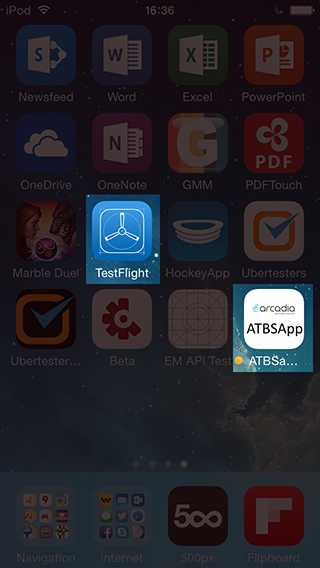
Иконка обновленного приложения TestFlight (правильнее будет сказать, что это абсолютно новое native приложение, разработанное в Apple). Ниже пример иконки тестовой версии приложения — оранжевая “точка” позволяет определить, что это не версия из AppStore.
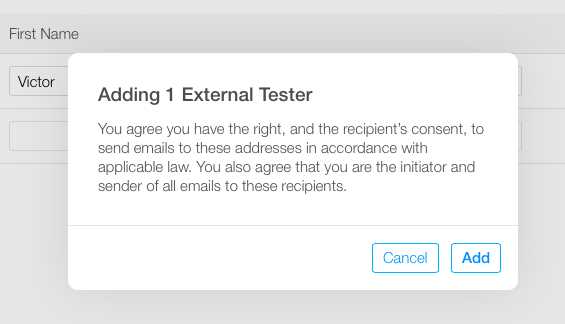
“Страховка” Apple от обвинений в распространении спама.
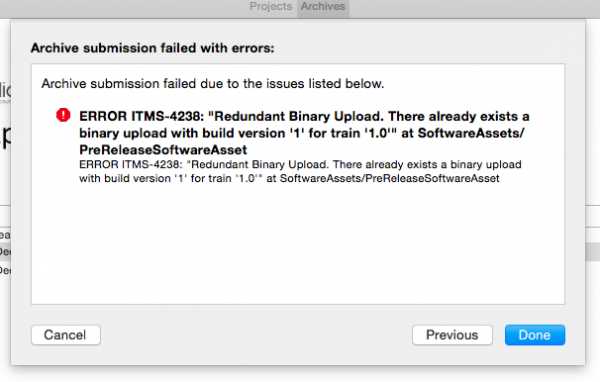
Apple не разрешает загрузку дистрибутивов без изменения версии или номера сборки.
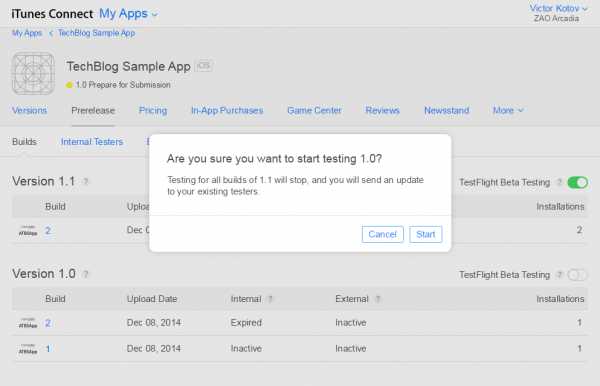
Достаточно лаконичная и понятная страница администрирования версий приложения для тестирования.
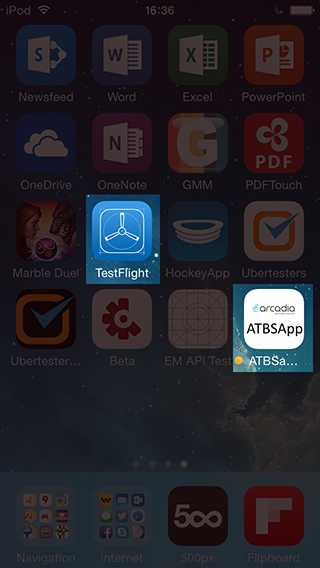
Письмо-приглашение для участия в тестировании, HTML-форматирование не слишком оптимизировано для мобильных платформ (справедливости ради, хочу отметить, что приложение Mail отображает такие письма корректно, но письма от других сервисов отображаются нормально и в OWA).
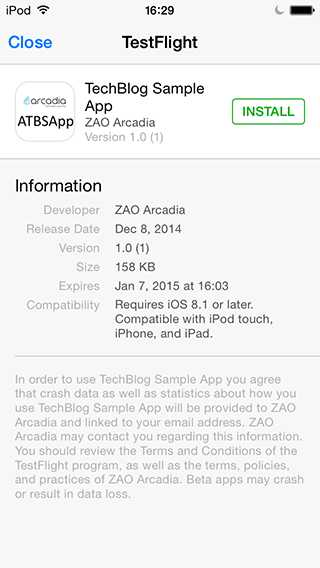
Приложение TestFlight: информация о доступном для тестирования приложении.
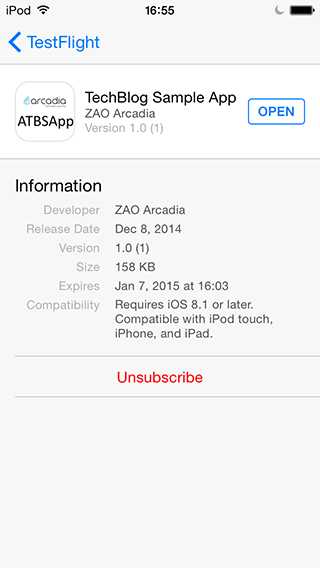
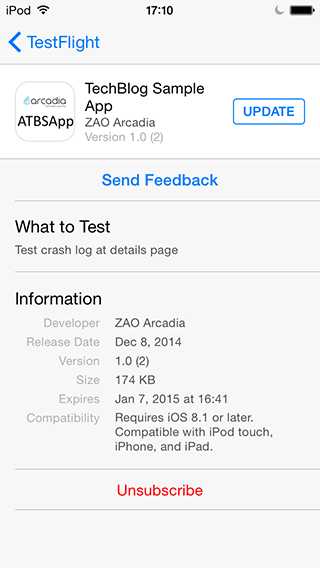
Приложение TestFlight единственное умеет определять результат установки тестовой версии (кнопка Install поменялась на Open) — преимущество, полученное с переходом к Apple.
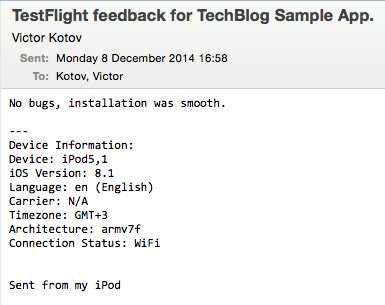
Письмо с отправленным из приложения TestFlight отзывом. Кроме скудного форматирования и невозможности добавить вложения, можно отметить еще один недостаток: отправленные отзывы попадают только в почтовый ящик, в iTunes Connect эта информация не сохраняется и недоступна.
Резюмируя, можно сказать, что обновленная версия TestFlight просто работает. В данный момент она не имеет особых конкурентных преимуществ (речь идёт о функционале, а не неоспоримом преимуществе — принадлежности компании Apple, которое пока в большей мере является потенциалом).
Оценка: 6/10.
Дополнительный функционал
На данный момент, к сожалению, компания Apple берет только числом, а не умением. Из явного преимущества можно отметить разве что гораздо большее количество бета-тестеров, которое можно задействовать для внешнего тестирования: на порядок больше, чем у всех остальных альтернативных решений (причина ясна: компания сама контролирует условия распространения приложений и имеет преимущество перед решениями третьих сторон).
Обновление (5 мая 2015): с релизом Xcode 6.3 разработчикам стал доступен Crashes Organizer. Новый функционал, несомненно, хороший признак того, что Apple продолжает развивать свои сервисы, но, к сожалению, компания всё ещё отстаёт от других сервисов:
When you open the Crashes organizer, Xcode begins refreshing the crash reports for your apps. Xcode downloads the top crash reports—crash reports with the most number of occurrences on unique devices—that occurred during the past two weeks. However, there may be up to a three day delay between when you first distribute your app and when crash reports are available in Xcode.
Три дня задержки и период архивного доступа в две недели выглядит несколько обескураживающе.
Оценка: 1/10.
Continuous Integration
Примечание: описанные далее нюансы использования сервисов как части непрерывной интеграции (continuous integration) в данном обзоре подразумевают, что она будет делаться на основе решения, предлагаемого компание Apple. То есть при помощи Mac OS X Server и Xcode bots — подробно на организации такой интеграции я не буду останавливаться, возможно это станет темой для отдельной статьи. Желающие могут ознакомиться с темой самостоятельно, например, обратившись к официальному руководству от Apple.
Каким бы странным это не казалось, но на данный момент не существует возможности для публикации приложений в Apple TestFlight в автоматическом режиме. Я надеюсь, что этот большой недостаток будет исправлен компанией в одном из ближайших крупных обновлений Xcode, тем более что в оригинальном TestFlight такая возможность имелась.
Оценка: 0/10.
Итого суммарная оценка по всем разделам: 15 баллов.
Продолжение следует…
habr.com
Как поделиться тестерами TestFlight с общедоступной ссылкой — ios
Как создать общедоступную бета-версию testflight
Вот шаги: —
Я объясню их с помощью изображений из видео WWDC шаг за шагом. Сначала войдите в http://appstoreconnect.apple.com
1 — Войдите в систему и App > TestFlight в App > TestFlight Раздел App > TestFlight где вы можете увидеть всю свою сборку

2 — Добавить группу внешних тестеров
вы можете добавить, нажав Add External Testers если нет группы, созданной
если какая-либо группа создается ранее, то ссылайтесь на изображение, это будет new group кнопка new group.

3 — Создайте новую группу и сохраните.

4 — Теперь создана группа, и нам нужно добавить сборку для тестирования.

5 — Нажмите на раздел сборки

6 — Нажмите кнопку builds+ и добавьте сборку, для которой вам нужно создать общедоступную ссылку для совместного использования.

7 — Выберите нужную сборку и нажмите «ОК».

8 — Вернитесь в раздел тестера и нажмите «Включить общедоступную ссылку».

9 — Открыта общая ссылка. Вы можете либо скопировать, либо отключить, либо установить максимальный предел для тестировщиков, которые могут установить эту ссылку

И эта ошибка будет отображаться, если кто-то нажимает на общедоступную бета-версию expet testflight.
Примечание. Новый appstore connect rest api позволяет нам автоматизировать создание группы тестеров, назначать сборки, публиковать ссылки, добавлять и удалять тестеры и обновлять информацию об испытаниях. Смотреть видео WWDC для получения дополнительной информации WWDC Ссылка на видео ref
qaru.site
Использование TestFlight для распространения приложений Xamarin.iOS — Xamarin
- Время чтения: 10 мин
В этой статье
Теперь сервис TestFlight принадлежит компании Apple и является основным способом бета-тестирования приложений Xamarin.iOS. В этой статье приводятся все этапы процесса TestFlight — от отправки приложения до работы с iTunes Connect.TestFlight is now owned by Apple, and is the primary way to beta test your Xamarin.iOS apps. This article will guide you through all steps of the TestFlight Process – from uploading your app, to working with iTunes Connect.
Бета-тестирование является неотъемлемой частью цикла разработки программного обеспечения, и существует множество кроссплатформенных предложений для упрощения этого процесса, таких как HockeyApp, Applause и, конечно, встроенный инструмент бета-тестирования Google Play для приложений Android.Beta testing is an integral part of the software development cycle, and there are many cross-platform applications offering to streamline this process such as HockeyApp, Applause, and of course Google Play’s Native App Beta Testing for Android apps. Этот документ посвящен TestFlight компании Apple.This document focuses on Apple’s TestFlight.
TestFlight — служба бета-тестирования Apple для приложений iOS, она доступна только через iTunes Connect.TestFlight is Apple’s beta testing service for iOS apps, and is accessible only through iTunes Connect. В настоящее время служба доступна для приложений iOS 8.0 и более поздних версий.It is currently available for iOS 8.0 apps and above. TestFlight позволяет участвовать в бета-тестировании как внутренним, так и внешним пользователям, а проверка бета-версии приложения, необходимая для внешнего тестирования, значительно упрощает процесс финальной проверки при публикации в магазине.TestFlight allows for beta testing with both internal and external users, and due to a Beta app review for the latter, ensures a much easier process in your final review when publishing to the App Store.
Ранее двоичный файл создавался в среде Visual Studio для Mac и отправлялся на веб-сайт TestFlightApp для распространения среди тестировщиков.Previously, the binary was generated within Visual Studio for Mac and uploaded to the TestFlightApp website for distribution to testers. Новая процедура принесла с собой ряд улучшений, позволяющих публиковать в магазине приложений качественные и хорошо протестированные приложения.With the new process there are a number of improvements that will allow you to have high quality, well tested apps in the App Store. Например:For example:
- Проверка бета-версии приложения, необходимая для внешнего тестирования, значительно повышает вероятность успеха финальной проверки в App Store, поскольку в соответствии с правилами Apple обе проверки необходимы.The Beta App review needed for external testing ensures a higher chance of success for your final App Store Review, as both require adherence to Apple’s guidelines.
- Перед отправкой приложения его необходимо зарегистрировать в iTunes Connect.Prior to uploading, the app needs to be registered with iTunes Connect. Это гарантирует отсутствие несоответствий профилей подготовки, имен и сертификатов.This ensures that there will be no mismatch between provisioning profiles, names and certificates.
- TestFlight теперь является настоящим приложением iOS, поэтому оно стало работать быстрее.The TestFlight app is now a real iOS app, so it operates more quickly.
- После завершения бета-тестирования передать приложение на проверку просто и быстро, достаточно нажатия на одну кнопку.Once beta testing is complete, the process to move the app to review is quick and efficient; just one button click.
ТребованияRequirements
Через TestFlight можно протестировать только приложения для iOS 8.0 и более поздних версий.Only apps that are iOS 8.0 or above can be tested through TestFlight.
Все тестировщики должны тестировать приложение как минимум на устройстве с iOS 8.All testers must test the app on, at least, an iOS 8 device. Тем не менее рекомендуется проводить тестирование во всех версиях iOSHowever, best practice dictates that your app should be tested on all iOS versions
ПодготовкаProvisioning
Чтобы протестировать сборку в TestFlight, необходимо создать Профиль распространения App Store с новым назначением для бета-тестирования.To test your builds with TestFlight, you will need to create an App Store distribution profile with the new beta entitlement. Это назначение разрешает бета-тестирование в TestFlight, все новые профили распространения App Store автоматически содержат это назначение.This entitlement allows beta testing through TestFlight, and any new App Store distribution profile automatically contains this entitlement. Для создания нового профиля выполните пошаговую инструкцию в руководстве Создание профиля распространения.You can follow the step-by-step instructions in the Creating a Distribution Profile guide to generate a new profile.
Можно указать, что профиль распространения содержит назначение для бета-тестирования, в процессе проверки сборки в Xcode, как показано ниже:You can confirm that your distribution profile contains the beta entitlement when validating your build in Xcode, as illustrated below:
Работа с TestFlightTestFlight Workflow
Следующая инструкция описывает шаги, необходимые для начала использования TestFlight для бета-тестирования приложения:The following workflow describes the steps needed to start using TestFlight for Beta testing of your app:
- Для новых приложений создайте запись iTunes Connect.For new apps, create an iTunes Connect record.
- Заархивируйте и опубликуйте приложения в iTunes Connect.Archive and Publish your application to iTunes Connect.
- Подготовьте бета-тестирование:Manage Beta Testing:
- добавьте метаданные.Add Metadata.
- Добавьте внутренних пользователей:Add Internal Users:
- максимум 25 пользователей.Max 25 users.
- Добавьте внешних пользователей:Add External Users:
- максимум 1000 пользователей.Max 1000 users.
- Требуется проверка бета-версии в соответствии с рекомендациями Apple.Requires a beta test review, which requires compliance with Apple’s guidelines.
- Получить отзывы от пользователей, проанализировать их и вернуться к шагу 2.Receive Feedback from users, act upon it, and return to step 2.
Создание записи iTunes ConnectCreate an iTunes Connect record
Войдите на Портал iTunes Connect, используя учетную запись разработчика Apple.Login to the iTunes Connect Portal using your Apple developer credentials.
Выберите Мои приложения:Select My Apps:
Чтобы добавить новое приложение, в окне Мои приложения щелкните на кнопку + в левом верхнем углу экрана.On the My Apps screen, click on the + button at the top-left corner of the screen to add a new app. Если у вас есть учетные записи разработчика iOS и Mac, будет предложено выбрать тип нового приложения.If you have Mac and iOS developer accounts, you will be prompted to choose the new app type here.
Откроется окно отправки данных Новое приложение iOS, которое должно содержать в точности те же сведения, что и файл Info.plist вашего приложенияYou will be presented with the New iOS App submission window, which needs to contain exactly the same information as your app’s Info.plist
Дополнительные сведения о создании новой записи iTunes Connect см. в руководстве Создание записи iTunes Connect.For more information on creating a new iTunes Connect record, refer to the Creating an iTunes Connect Record guide.
Заполнение формы отправки для нового приложения iOSCompleting the New iOS App Submission form
Форма должна в точности отражать данные в файле Info.plist, как показано ниже:The form should reflect exactly the information in your app’s Info.plist file, as illustrated below:
- Имя — описательное имя, используемое при настройке пакета приложений.Name — The descriptive name used when setting up the App Bundle. Параметр должен точно совпадать с записью Application name в
Info.plist.This must be an exact match to the Application name entry in yourInfo.plist. - Основной язык — базовый язык, используемый в приложении.Primary Language — The base language used within the app. Значение этого поля обычно не зависит от языка, на котором говорит разработчик.This is usually whatever language you speak.
- ИД пакета — в раскрывающемся меню отображается список идентификаторов всех приложений, созданных в вашей учетной записи разработчика.Bundle ID — A drop down menu listing all the App IDs created on your developer account.
- Суффикс ИД пакета — при указании идентификатора пакета с подстановочным знаком (например, заканчивающегося знаком *, как показано в приведенном выше примере) отобразится дополнительное поле для ввода суффикса идентификатора пакета.Bundle ID Suffix — If you have selected a wild card Bundle ID (i.e. ending with a *, as in our example above), an additional box will appear, prompting for the Bundle ID suffix. В нашем примере ИД пакетом является
mobi.chkn.*, суффиксом является PageView.In the example the Bundle ID ismobi.chkn.*, the Suffix is PageView. Вместе они составляют параметр Bundle Identifier в файлеInfo.plist.Together these make up the Bundle Identifier in ourInfo.plist.
- Суффикс ИД пакета — при указании идентификатора пакета с подстановочным знаком (например, заканчивающегося знаком *, как показано в приведенном выше примере) отобразится дополнительное поле для ввода суффикса идентификатора пакета.Bundle ID Suffix — If you have selected a wild card Bundle ID (i.e. ending with a *, as in our example above), an additional box will appear, prompting for the Bundle ID suffix. В нашем примере ИД пакетом является
- Версия — номер версии отправляемого приложения.Version — The Version number of the app being uploaded. Значение параметра выбирается разработчиком.This is chosen by the developer.
- SKU — SKU представляет собой уникальный идентификатор приложения, который не будет доступен пользователями.SKU — The SKU is a unique ID for your app, that will not be seen by users. Этот параметр можно считать аналогом идентификатора продукта.It can be thought of in a similar way as a product ID. В приведенном выше примере в этом параметре мы совместили дату и номер версии.In the example above I have chosen the date along with a version number for that date.
Отправка приложенияUpload your App
После создания записи iTunes Connect можно отправить новые сборки.Once the iTunes Connect record has been created, you will be able to upload new builds. Помните, что сборки должны иметь новое назначение для бета-тестирования.Remember that builds must have the new beta entitlement.
Сначала нужно создать финальную сборку в среде разработки, затем отправить приложение в Apple через приложение Application Loader или функцию архивирования в Xcode.First, build your final distributable in the IDE, then submit your app to Apple through either the Application Loader, or the archive function in Xcode.
Создание архиваCreate an Archive
Чтобы выполнить сборку двоичного файла в Visual Studio для Mac, необходимо использовать функцию Архивирование.To build a binary in Visual Studio for Mac, you will need to use the Archive function. Щелкните правой кнопкой мыши на проекте и выберите Архивирование для публикации, как показано ниже:Right-Click on the project, and select Archive for Publishing, as illustrated below:
Дополнительные сведения см. в руководстве Сборка для распространения.Refer to the Building the Distributable guide for more information.
Подписывание и распространение приложенияSign and Distribute your App
После создания архива будет автоматически открыто окно Архивы, в котором отображаются все заархивированные проекты, сгруппированные по решениям.Creating an archive will automatically open the Archives View, displaying all archived projects, grouped by solution. Чтобы подписать приложение и подготовить его к распространению, выберите Подписать и распространить… , как показано ниже:To sign your app and prepare it for distribution, select the Sign and Distribute…, shown below:
Откроется мастер публикации.This will open the publishing wizard. Выберите App Store в качестве канала распространения, чтобы создать пакет, и откройте приложение Application Loader.Select the App Store distribution channel to create a package, and open Application Loader. На экране профиля подготовки выберите удостоверение подписывания и профиль подготовки или подпишите повторно другим удостоверением.On the Provisioning Profile screen, select your signing identity and provisioning profile, or re-sign with another identity. Проверьте сведения о пакете и затем нажмите кнопку Опубликовать для сохранения файла .ipaVerify the details of your package, and click Publish to save your .ipa
Дополнительные сведения об этой процедуре см. в разделе Отправка приложения в Apple.Refer to the Submitting your App to Apple section for more information on these steps.
Отправка сборкиSubmitting your Build
Мастер публикации запустит программу Application Loader для загрузки сборки в iTunes Connect.The publishing wizard will open the Application Loader program to all you to upload your build to iTunes Connect. Выберите Доставить приложение и затем отправьте файл .ipa, созданный ранее.Select the Deliver Your App option, and upload the .ipa file created above. Application Loader проверит и отправит сборку в iTunes Connect.The Application Loader will validate and upload your build to iTunes Connect.
Дополнительные сведения об этой процедуре см. в разделе Отправка приложения в Apple.Refer to the Submitting your App to Apple section for more information on these steps.
Финальная сборкаBuilding your final distributable
Поскольку подключаемый модуль Xamarin для Visual Studio не поддерживает архивирования приложений Xamarin.iOS для публикации в App Store, существует два варианта для публикации приложения iOS из Visual Studio.As the Xamarin plugin for Visual Studio does not support archiving Xamarin.iOS apps for publishing to the App Store, there are two options for publishing an iOS application from Visual Studio. Эти особые значения приведены ниже.These are:
- Отправить IPA-файл, созданный при помощи команды сборки IPA для прямого распространения.Upload an IPA created via the Build Adhoc IPA command.
- Отправить ZIP-архив пакета
.app.Upload a zipped.appbundle.
Оба этих варианта описаны в руководстве Сборка для распространения.The Building the Distributable guide has instructions for both of these options.
Отправка сборкиSubmitting your Build
Для отправки приложения в Apple необходимо переместить узел сборки и воспользоваться программой Application Loader, которая устанавливается как часть Xcode.To submit your app to Apple, you will have to move to your Build Host and use the Application Loader program, which is installed as part of Xcode. Дополнительные сведения о доступе к программе Application Loader см. в руководстве Apple Доступ к Application Loader.For more information on accessing the Application Loader, see to Apple’s Access Application Loader guide.
После открытия выберите Доставить приложение и отправьте ZIP-архив или файл .ipa, созданный ранее.Once opened, select the Deliver Your App option, and upload the zip or .ipa file created above. Application Loader проверит и отправит сборку в iTunes Connect.The Application Loader will validate and upload your build to iTunes Connect.
Дополнительные сведения об этой процедуре см. в разделе Отправка приложения в Apple.Refer to the Submitting your App to Apple section for more information on these steps.
В руководстве Публикация в App Store эти шаги описаны более подробно, обратитесь к этому руководству, если хотите глубже понять процесс отправки приложения в App Store.The Publishing to the App Store guide describes all of the above steps in more detail, refer to this for a more in-depth look into the App Store submission process.
При возвращении к разделу Мои приложения в iTunes Connect вы должны увидеть, что приложение успешно отправлено.Upon returning to the My Apps section of iTunes Connect, you should find that your application has been uploaded successfully. Теперь вы готовы к проведению бета-тестирования!At this point you are now ready to do some Beta Testing!
Проведение бета-тестированияManage Beta Testing
Добавление метаданныхAdd Metadata
Чтобы начать использовать TestFlight, перейдите к вкладке Предварительный выпуск приложения.To start using TestFlight, browse to the Prerelease tab of your app. Появится три вкладки со списком сборок, внутренних тестировщиков и внешних тестировщиков, как показано ниже:You should see three tabs showing a list of Builds, Internal Testers, and External Testers, as illustrated below:
Чтобы добавить метаданные к приложению, нажмите номер сборки и затем TestFlight:To add metadata to your app, click on the build number, and then TestFlight:
В разделе Сведения о тестировании вы можете предоставить тестировщикам важные сведения, касающиеся приложения, например:Under Test Information, you can provide testers with significant information concerning your app, for instance:
- Что следует проверитьWhat to Test
- Описание приложения.Description of your App.
- URL-адрес рекламных материалов — это позволит получить сведения о вашем приложении.Marketing URL — this will give information about the app you are adding.
- URL-адрес политики конфиденциальности — URL-адрес сведений о политике конфиденциальности вашей организации.Privacy Policy URL — A URL giving information as to your company’s privacy policy.
- Адрес электронной почты для обратной связи.Feedback Email.
Обратите внимание, что эти метаданные не требуются для внутренних тестировщиков, но требуются для внешних тестировщиков.Note that this metadata is not required for internal testers, but is required for external testers.
Запуск бета-тестированияEnable Beta Testing
Когда будете готовы к тестированию приложения, включите переключатель Бета-тестирование TestFlight для требуемой версии:When you are ready to start testing your app, turn on the TestFlight Beta Testing switch for your version:
Тестирование каждой сборки остается активным в течение 60 дней с даты включения переключателя «Бета-тестирование TestFlight».Each build is active for 60 days from the date you turned on the TestFlight Beta Switch. На странице Сведения о тестировании отображается количество оставшихся дней для каждой сборки:You can see how many days there are left for each build on the Test Information page:
Тестирование можно прервать в любое время.Testing can be turned off at any time.
Внутренние тестировщикиInternal Testers
Внутренние тестировщики — это члены команды разработчиков, которым в iTunes Connect была назначена одна из следующих ролей:Internal Testers are members of your development team who have been assigned one of the following roles in iTunes Connect:
- Admin (Администратор) — администратор отвечает за добавление и управление новыми пользователями в iTunes Connect.Admin – An admin is responsible for adding and managing new users in iTunes Connect.
- Legal (Законный представитель) — представитель команды разработчиков, назначается из числа администраторов, на эту роль можно назначить только одного человека.Legal – The Team Agent is the only admin user that will be assigned the Legal role. Эта роль позволяет подписывать юридически значимые документы.It allows them to sign legal contracts.
- Technical (Технический специалист) — технический специалист может изменять большинство свойств, относящихся к приложению.Technical – A technical user can change most properties regarding an app. Например, изменять сведения о приложении, загружать двоичные файлы и отправлять приложение на проверку.For example, edit app information, upload a binary and send an app for review.
Каждую сборку можно предоставить для тестирования не более чем 25 пользователям.Each build can be shared with a maximum of 25 members.
Чтобы добавить тестировщиков, перейдите к Пользователи и роли на начальном экране iTunes Connect:To add testers, browse to Users and Roles on the main iTunes Connect screen:
Откроется список существующих пользователей iTunes Connect.Existing iTunes Connect users will appear in the list. Чтобы выбрать пользователя, нажмите на его имя, включите переключатель Внутренний тестировщик и затем нажмите кнопку Сохранить:To select them, click on their name, turn on the Internal Tester switch, and click Save:
Чтобы добавить пользователя, которого нет в списке, нажмите + рядом с надписью Пользователи и укажите имя, фамилию и адрес электронной почты для создания учетной записи.To add a user that is not on the list, select the + button next to Users, and provide a First Name, Last Name and email address to create an account. Для активации учетной записи необходимо, чтобы пользователь подтвердил свой адрес электронной почты:The user will need to confirm their email to activate the account:
Если вернуться в Мои приложения > Предварительный выпуск > Внутренние тестировщики, то там отобразятся пользователи, добавленные для внутреннего бета-тестирования в TestFlight:If you return to My Apps > Prerelease > Internal Testers, you will now see the user(s) that have been added for TestFlight Internal beta testing:
Вы можете пригласить этих тестировщиков, выбрав имя пользователя и нажав на кнопку Пригласить.You can invite these testers by selecting their name and clicking the Invite button. Они получат на электронную почту приглашение для тестирования приложения.They will receive an email with an invitation to test your app.
Можно просмотреть состояние приглашения в столбце «Состояние» на странице «Внутренние тестировщики»:You can see the status of their invitation in the status column of the Internal Testers page:
Внешние тестировщикиExternal Testers
Перед приглашением внешних тестировщиков для бета-тестирования приложения оно должно пройти проверку бета-версии и, таким образом, соответствовать Руководству по публикации приложений в App Store .Before inviting External Testers to beta test your app, it needs to go through a Beta App Review and, therefore, needs to conform to the App Store review guidelines.
Чтобы отправить приложение на проверку, нажмите Отправить на проверку бета-версии напротив номера версии, как показано на рисунке ниже:To submit your app for review, click the Submit For Beta App Review text next to your build, as shown in the image below:
Для передачи на проверку необходимо ввести все необходимые метаданные на странице «TestFlight бета-версия».For your app to pass the review, you must enter all of the required metadata on the TestFlight Beta Information page.
Теперь можно приступить к подготовке приглашений и добавлению до 2000 внешних тестировщиков на вкладке «Внешние тестировщики». Для этого необходимо ввести их адрес электронной почты, имя и фамилию, как показано на рисунке ниже.You can now start to prepare invitations and add up to 2000 external testers through the External Testers tab, by entering their email, First Name, and Last Name, as illustrated in the screenshot below. Указываемый адрес электронной почты необязательно должен совпадать с Apple ID, это только адрес, на который тестировщик получит приглашение.The email you enter does not have to be their Apple ID; this is just the email they will receive the invitation on.
Если у вас большое количество внешних тестировщиков, можно, нажав на ссылку Импортировать файл, импортировать файл CSV со следующим форматом строки:If you have a large number of external testers, you can use the Import File link to import a CSV file with the following format per line:
first name, last name, email address
Также для упорядочивания можно распределить внешних тестировщиков по группам.You can also add external testers to different groups to help keep your testers organized.
После того как вы открыли сведения о внешних тестировщиках, нажмите кнопку Добавить и подтвердите, что у вас есть согласие пользователей на их приглашение:Once you have entered the details of the external testers, click Add and confirm you have the users consent to invite them:
Только после успешной проверки бета-версии приложения вы сможете отправлять приглашения внешним тестировщикам.Only after a successful Beta App review will you be able to send invitations to external testers. На этом этапе текст в столбце Внешнее на странице сборки изменится на Отправить приглашения.At this point, the text under External on the build page will change to Send Invites. Нажмите на эту ссылку, чтобы отправить приглашения всем тестировщикам, которых вы добавили.Click this to send invitations to all the testers you have already added.
Если приложение было отклонено, необходимо исправить проблемы, перечисленные Центре решения проблем, и отправить полностью обновленный двоичный файл на повторную проверку.If your app has been rejected, you will need to fix the issues shown in the Resolution Center, and resubmit the entire updated binary for review.
Действия тестировщикаAs a Beta Tester
После приглашения тестировщиков они получат приглашения по электронной почте, пример приглашения представлен на рисунке ниже:Once you invite your tester, they will receive an email similar to that in the screenshot below:
После нажатия кнопки Открыть в TestFlight приложение будет открыто в TestFlight. Если TestFlight еще не установлен, то произойдет перенаправление в App Store для скачивания этого приложения.Once they click the Open in TestFlight button your app will open in the TestFlight application, or if it hasn’t already been downloaded, will direct to the App Store and allow them to download it.
После открытия вашего приложения в TestFlight на экране появятся подробные сведения о том, что именно необходимо протестировать, и будет предложено установить приложение на устройство тестировщика с iOS 8.0 (или более поздней версией):Once your app opens in TestFlight, it will show details of what to test for, and will prompt the tester to install your application to their iOS 8.0 (or above) device:
Оранжевая точка перед именем приложения на начальном экране устройства будет указывать на то, что это тестовая сборка.Test builds will be indicated on the device’s home screen by an orange dot preceding the application name.
Тестировщики могут оставлять отзывы через приложение TestFlight, и вы будете получать их на электронную почту, адрес которой указан в метаданных.Testers can give feedback through the TestFlight app, and you will relieve this information at the email address provided in the metadata.
Завершение бета-тестированияBeta Testing Complete
После завершения бета-тестирования можно отправить приложение на проверку компанией Apple для публикации его в магазине App Store.Once beta testing has been completed, you can now submit your app for App Store review by Apple. Этот процесс выполняется очень просто: в iTunes Connect щелкните на кнопку Отправить на проверку, как показано ниже:This process is done very straightforwardly in iTunes Connect by clicking the Submit for Review button, as illustrated below:
СводкаSummary
В этой статье рассмотрен процесс использования службы бета-тестирования Apple TestFlight через iTunes Connect.This article looked at how to use Apple’s TestFlight Beta Testing through iTunes Connect. Статья описывает процесс отправки новой сборки в iTunes Connect и процесс приглашения внутренних и внешних тестировщиков бета-версий для тестирования вашего приложения.It covered how to upload a new build to iTunes Connect, and how to invite internal and external Beta testers to use our app.
docs.microsoft.com
И еще немного про сервис тестирования iOS-приложений Test Flight / Habr
Спасибо Shmatlay за сегодняшний обзор сервиса Test Flight.Поскольку в нашей компании мы им тоже пользуемся и достаточно активно, не могу не вставить свои пять копеек по поводу указанного сервиса, основываясь на опыте его эксплуатации.
Если кто-то пропустил указанный пост, кратко поясню, что Test Flight — это сервис, упрощающий тестирование приложений для iOS-устройств путем облегчения процесса сбора кодов тестовых устройств (UDID-ов), а также путем более легкого распространения подписанных для тестеров билдов Вашего приложения. Ну и плюс, можно видеть, сколько раз приложение запускали, сколько раз оно падало, а также получать некоторую отладочную информацию.
1. Прежде всего, для работы большей части описанных выше плюшек необходимо установить TestFlight SDK, который представляет собой библиотечку для введения в Ваше приложение возможностей расширенного логирования и прочего добра. Процесс установки совершенно не сложный и подробно описан вот тут.
2. Для распространения своих приложений между пользователями необходимо будет получить ad-hoc distribution profile, либо если разработки приложения ведется с использованием корпоративной учетки, соответствующий ей [enterprise] distribution profile (не помню, как он точно называется). Следовательно, UDID-ы устройств придется руками брать из писем потенциальных-бетатестеров, идти на сайт developer.apple.com, и регистрировать их для подписи ad-hoc приложения. Тут, к сожалению, от этого никуда уйти не удалось.
3. Как показала практика, приложения, в которых TestFlight SDK не был внедрен, но которые были подписаны UDID-ами тестеров прекрасно рассылаются через сервис тестерам с упомянутыми UDID-ами, так что если Вы по какой-либо причине не хотите, чтобы в Вашем приложении был чужой код (привет, TestFlight SDK!), то вполне можете этот самый SDK не внедрять — тестеры все равно смогут использовать Ваши приложения путем загрузки через сервис.
4. Обращаю особое внимание на то, что посредством ad-hoc распространения приложений и тестирования ad-hoc сборок Вы можете использовать не более 100 UDID-ов в год для приложений подписанных учетной записью индивидуального разработчика. Это напоминание будет полезно для тех, кто планирует выпустить более 3-4 приложений за [проплаченный за 100 долларов] год и широко тестировать их среди народных масс. Эппловское ограничение в 100 устройств при использовании сервиса никуда не девается! (Хотя, полагаю, что это и так всем понятно, но мало ли)
5. Для сборки подписанных билдов у разработчиков сервиса есть хорошие (хотя и не самые актуальные) гайды. Для Xcode 3 мануал тут, для Xcode 4 — тут. Для успешного создания архива с билдом достаточно строго следовать этим инструкциям. Обращаю внимание пользователей Xcode 4, что для их версии инструкции пункт 2 в последних сборках Xcode потерял актуальность, никакой подгруппы Code Signing при создании нового файла теперь нет и в помине. Вместо этого, Вам необходимо создать обыкновенный .plist-файл с именем, например, Entitlements.plist и прописать его в правильной строке согласно инструкции ребят из TestFlight. Не раз и не два сталкивался с ситуацией, когда в результате каких-то неправильных манипуляций с файлом Entitlements.plist, в результате создания архива приложения вылезало предупреждение, что-де произошла ошибка подписывания приложения и приложение не подписано. В этом случае, настоятельно рекомендую проверить еще раз все ли Вы сделали по преложенной выше инструкции, а если все сделано правильно, но все равно предупреждение вылезает, попробуйте удалить Entitlements.plist и сделать его заново. Я уделяю этому особое внимание потому, что если Вы будете распространять билд приложения, полученные с предупреждением о неправильной или отсутствующей подписи, то Ваши тестировщики просто не смогут установить это приложение. Верным признаком такой проблемы являются жалобы тестировщиков вида «я начинаю скачивать приложение, потом оно неожиданно говорит, что установка не может быть завершена и установка прекращается». В этом случае либо приложение было не подписано для данного тестировщика (а точнее его UDID-а устройства), либо произошла описанная ошибка с подписью приложения на этапе создания его билда из архива.
6. Внедрение SDK увеличивает размер билда приложения примерно на 300 Кб. Если вдруг по какой-то немыслимой причине для Вас настолько критичен размер приложения — имейте это в виду (автор этих строк как-то раз добился увеличения размера дистрибутива билда своего приложения вдвое, всего лишь внедрив TestFlight SDK).
7. В некоторых случаях (автору этих строк не удалось понять, в каких именно) сервис заменяет Вашу иконку приложения собственным значком. Впрочем, склонен считать, что в моем случае в этом виноваты, скорее всего, мои кривые руки.
8. Некоторые пользователи обладают более чем одним устройством с iOS, при этом регистрируют в сервисе только одно из них после получения письма с инвайтом в тестирование, а потом недоумевают, почему на другом (других) iOS-устройствах приложение не запускается. В этом случае (опять же совершенно очевидное положение, но практика показывает, что есть люди, не до конца понимающие это) пользователю необходимо объяснить, что ему придется зайти на сайт Test Flight (или открыть письмо с инвайтом) на каждом устройстве, которое он хочет пометить как тестовое.
9. В целом, сервис оставляет после использования весьма приятное впечатление, позволяя оперативно собирать UDID-ы и рассылать билды приложений. К этим двум основным вещам прикручены еще управление списками проектов (aka команд тестировщиков/чего-либо-еще), возможность видеть, кто из тестировщиков получил письмо с инвайтом, кто его прочитал, кто установил приложение и все в таком духе. Кстати о том, кто установил приложение. Установкой приложения считается момент начала загрузки приложения с сервера TestFlight. Если после этого установка приложения зависнет, завершится аварийно, либо произойдет еще что-то, выходящее из ряда вон (вроде вторжения пришельцев с Проксимы Центавра), у Вас в админке будет складываться полное впечатление, что пользователь приложение установил штатно. Не далее как сегодня был случай, когда на один iPhone приложение не хотело ставится (даже не загружалось), а на другой вставало отлично. Однако, это я тоже склонен списывать на собственные кривые руки.
10. Помимо iOS других платформ пока не поддерживается.
11. Сервис бесплатный и обещает, что базовый функционал, доступный сегодня, будет бесплатен всегда.
Ну что же, спасибо за внимание, если возникнут какие-то вопросы по работе с Test Flight, их смело можно задавать в комментариях, постараюсь (постараемся) на них ответить.
habr.com
12 замен TestFlight: платформы мобильного бета-тестирования
С годами TestFlight стал тем приложением, на которое полагаются разработчики. Но их недавнее поглощение Apple и прекращение поддержки Android, заставили разработчиков искать альтернативы.
Очень важно предоставить тестировщикам свою бета-версию. Но некоторые платформы, особенно iOS, делают этот процесс затруднительным.
Есть много прогнозов о планах компании Apple насчет TestFlight. Но сейчас мы сосредоточимся на альтернативных платформах бета-тестирования для iOS, Android и Windows.
HockeyApp (платный)
Сайт: http://www.hockeyapp.com/
HockeyApp поможет вам не только распространять бета-версии, но и является полным пакетом программ для бета-тестирования. С HockeyApp вам не потребуются дополнительные инструменты. Этот пакет программ дополнен встроенными отчетом о сбоях, аналитикой и обратной связью.
Кроме того, приложение HockeyApp доступно для iOS, Android, и Windows. Это означает доступ к легкому бета-тестированию для всех пользователей!
Hockey Kit (бесплатный)
Сайт: http://hockeykit.net/
Разработчики особенно ценили то, что TestFlight был бесплатным. Если вы ищете бесплатный инструмент и вам нравится HockeyApp, то вам подойдет Hockey Kit – это Open Source версия HockeyApp. Если у вас есть свой собственный сервер, то почему бы не сэкономить денежные средства и не сделать все самому?
Ничего не знаете о серверах? Тогда выберите HockeyApp. Вся сложная работа будет сделана за вас.
Как и следовало ожидать, Hockey Kit имеет меньше возможностей и доступен только для iOS и Android. Но если вы искали простое и бесплатное приложение, то он вам подойдет.
Apphance (бесплатно/платно)
Сайт: http://www.apphance.com/
Apphance заявляет себя как инструмент, который восполняет недостаток отсутствия обратной связи. Он работает “по воздуху”, как и TestFlight, но имеет дополнительные фичи, например, встроенную обратную связь и сообщения о сбоях.
Если вы хотите найти единый инструмент для пользователей бета-версии, который поможет сообщить об ошибках и который имеет и доступ к подробным отчетам о том, как их исправить, то вам поможет Apphance.
Apphance кросс-платформенный и работает даже совместно с вашим приложением. Вы можете, наконец, распространять свои беты для iOS, Android, Windows и Unity с помощью одного инструмента.
AppBlade (платный)
Сайт: http://www.appblade.com/
AppBlade похож на другие инструменты, но с упором на безопасность. Вы можете обезопасить ваше бета-приложение, шифровать данные приложения и даже полностью очистить устройство тестера впоследствии.
AppBlade доступен для iOS, Android, и BlackBerry.
Appaloosa (платный)
Скачать: http://www.appaloosa-store.com/
Несмотря на то, что у Appaloosa смешное название, это серьезное приложение. Оно позволяет легко делиться бета-версиями внутри организации или с какой-либо группой. Appaloosa был создан для разработчиков приложений в компаниях, но он также подойдет и для небольшой команды.
Appaloosa также является мультиплатформенным приложением и доступен для iOS, Android, и Windows.
Beta Builder (бесплатно/платно)
Сайт: http://www.hanchorllc.com/betabuilder-for-ios/
Beta Builder простоват по сравнению с TestFlight. Вы можете, как и в TestFlight, распространять приложения over-the-air, но без красивого интерфейса. В отличие от TestFlight, целевые раздачи для предприятий здесь бесплатны. Вы даже можете ограничить бета-тестирование рамками своей организации для предотвращения проблем с безопасностью.
Плохая новость заключается в том, что Beta Builder доступен только для iOS приложений. Также вы можете купить приложение для Mac за добровольное пожертвование в $10.00, или просто скачать бесплатно.
Google Play Native App Beta Testing (бесплатно для разработчиков Google)
Сайт: https://play.google.com/apps/publish/signup/
Разработчикам Android не стоит забывать о тех инструментах, которые у них уже есть.
Если вы разрабатываете только приложения для Android, возможно, будет легче оставаться в рамках Google Play Console. Широкие возможности встроенных функций и доступ к пулу тестеров через G+ делает бета-тестирование довольно простым занятием.
TestFairy – Альтернатива для разработчиков Android. TestFairy поможет вам отправить ваши приложения тестерам и посмотреть видео о том, что делает каждый из них! Система работает в реальном времени и в дополнение к видео TestFairy также контролирует память, процессор, GPS, аккумулятор, предоставляет отчеты о сбоях и может обеспечить тепловые карты использования приложения. Это простая в использовании система, не требующая никаких SDK или изменений в приложении.
Installrapp – просто распространение бета-версий для iOS с API.
Deploy Gate– приложение реального времени для бета-тестирования на iOS и Android.
Ubertesters – кроссплатформенный пакет программ для бета-тестирования.
Crashlytics – готовит свою версию платформы для бета-тестирования.
Если вы нашли опечатку — выделите ее и нажмите Ctrl + Enter! Для связи с нами вы можете использовать [email protected].apptractor.ru
